Inhalt
Beginnen Sie mit AnyRec Video Converter
Es ist in Ordnung, wenn Sie zum ersten Mal einen Videokonverter verwenden. Folgen Sie einfach diesem Tutorial, um alle interessanten Funktionen von AnyRec Video Converter zu erkunden.
Download & Installation
Sie können die offizielle Seite besuchen Videokonverter herunterladen Software von AnyRec. Klicken Sie auf Kostenloser Download, um mit der kostenlosen Testversion zu beginnen. Oder Sie können AnyRec Video Converter mit den folgenden Schaltflächen herunterladen.
Doppelklicken Sie nach dem Herunterladen auf das Softwarepaket. Befolgen Sie die Anweisungen auf dem Bildschirm, um das Programm Schritt für Schritt zu installieren. Übrigens können Sie während der Installation die Sprache auf Englisch, Deutsch, Spanisch, Japanisch, Französisch, Arabisch, Türkisch, Niederländisch und mehr einstellen. Oder Sie können es von ändern Sprache Untermenü unter der Spitze Speisekarte aufführen.
Registrierung und Aktivierung
Sobald die Softwareinstallation abgeschlossen ist, erhalten Sie ein Popup-Fenster. Hier erfahren Sie alle Unterschiede zwischen der kostenlosen Testversion und der registrierten Version. Wenn Sie AnyRec Video Converter zum ersten Mal verwenden, können Sie klicken x in der oberen rechten Ecke bzw Kostenlose Testphase an der unteren linken Ecke. Die kostenlose Testversion ist immer verfügbar.
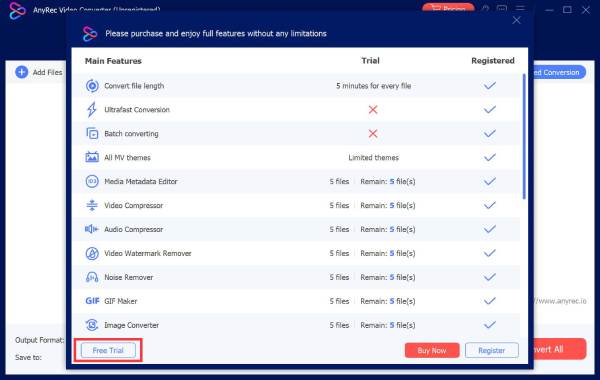
Wenn AnyRec Video Converter gut zu verwenden ist, können Sie auf klicken Kaufe jetzt oder Registrieren Schaltfläche in der unteren rechten Ecke.
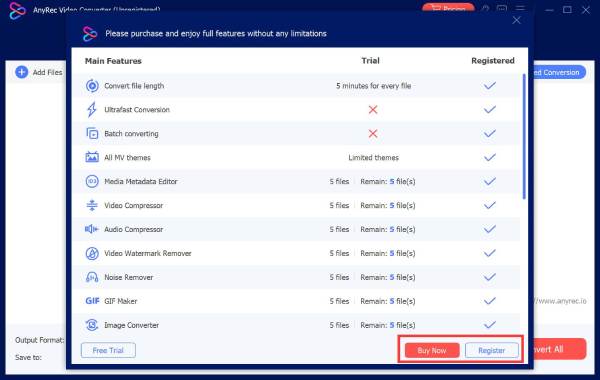
Geben Sie die E-Mail-Adresse ein, die Sie beim Kauf der Software verwendet haben. Geben Sie dann den erhaltenen Registrierungscode ein. Klicken aktivieren Sie um auf alle Funktionen zugreifen zu können.
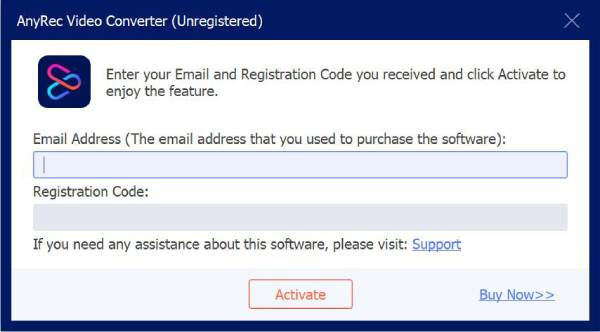
Vorlieben & Einstellungen
Drücke den Speisekarte Schaltfläche mit dem dreizeiligen Symbol in der oberen rechten Ecke des AnyRec Video Converter-Fensters. Wählen Sie Präferenz aus seiner Dropdown-Liste.
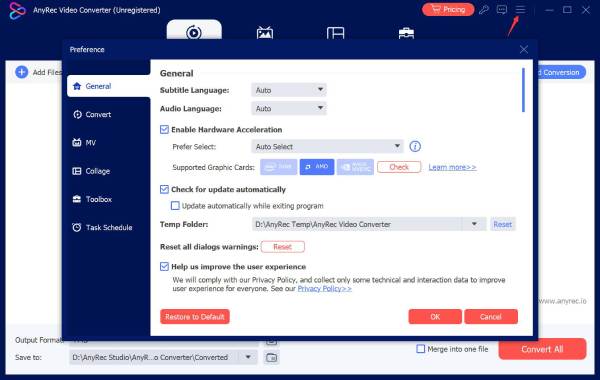
Sie werden im Allgemein Abschnitt standardmäßig. Hier können Sie benutzerdefinierte einstellen Untertitelsprache und Audiosprache. Außerdem können Sie zu Konvertieren, Aufreißer, MV, Collage, Werkzeugkasten, und Aufgabenplan andere Änderungen vorzunehmen. Klick einfach OK um das Fenster zu bestätigen und zu verlassen.
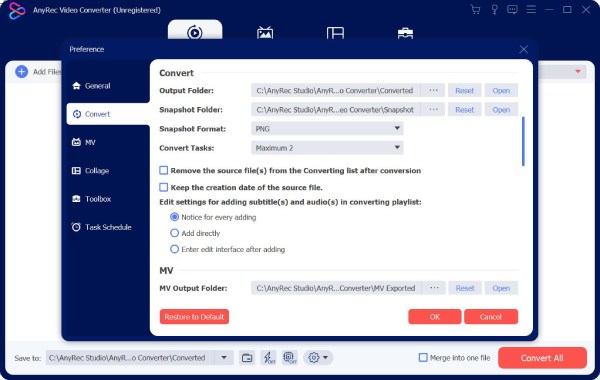
Benötigen Sie weitere Hilfe?
Wenn Sie Fragen zu Video Converter haben, können Sie sich gerne an uns wenden.
Kontaktiere uns
